Selles õpetuses vaadeldakse mitmeid erinevaid lähenemisviise nimetatud probleemi lahendamiseks.
Kuidas lahendada probleem „Windows 10 kõrge protsessori kasutus pärast värskendamist”?
Nimetatud probleemi saab lahendada järgmiste lähenemisviiside abil:
- Taaskäivitage arvuti.
- Keelake mittevajalikud käivitusprogrammid.
- Lõpetage või taaskäivitage protsessid.
- Lähtestage Windowsi energiarežiim.
- Keela SysMain.
- Desinstallige soovimatud programmid.
- Käivitage süsteemifailide kontrollija.
Parandus 1: taaskäivitage arvuti
Esimene ja peamine lahendus suure protsessorikasutuse probleemile on Windows 10 taaskäivitamine. Taaskäivitage oma Windows 10 kohe, kuna see toiming sulgeb kõik programmid ja võib parandada süsteemis rikutud faile.
Windows 10 taaskäivitamiseks toimige järgmiselt.
- Kõigepealt vajutage nuppu ' Alt+F4 ' klahvid kokku, siis kuvatakse ' Lülitage Windows välja ” hüpikaken.
- vali ' Taaskäivita ” ja vajuta „ Okei ” nupp:
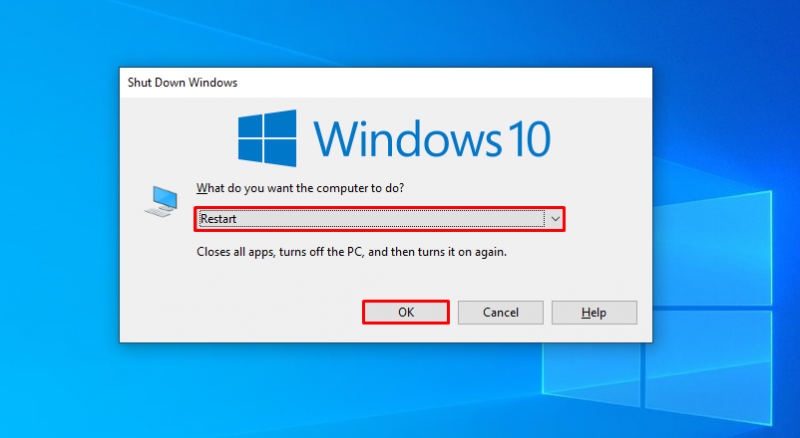
See taaskäivitab Windows 10 ja lahendab probleemi.
Parandus 2: keelake mittevajalikud käivitusprogrammid
Kui lülitate Windows 10 sisse, käivituvad mõned programmid (nt IDM, Torrent ja viirusetõrje) automaatselt ilma teie teadmata. Kõigi programmide täielik käivitamine käivitamisel põhjustab Windows 10 kogelemise. Selle probleemi lahendamiseks keelake kõik mittevajalikud käivitusprogrammid, kuna see vähendab palju protsessori kasutust ja säästab teiste programmide jaoks mäluruumi.
1. samm: käivitage tegumihaldur
Kõigepealt navigeerige menüüsse Start ja avage ' Tegumihaldur ' sellest:
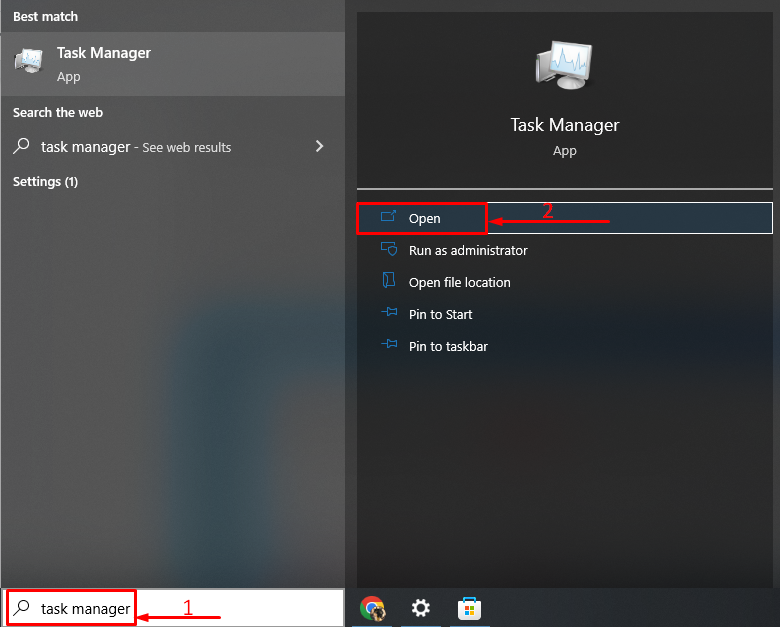
2. samm: keelake käivitusprogrammid
Liikuge jaotisse ' Käivitamine ” segment, valige mis tahes ülesanne, paremklõpsake sellel ja käivitage Keela ”:
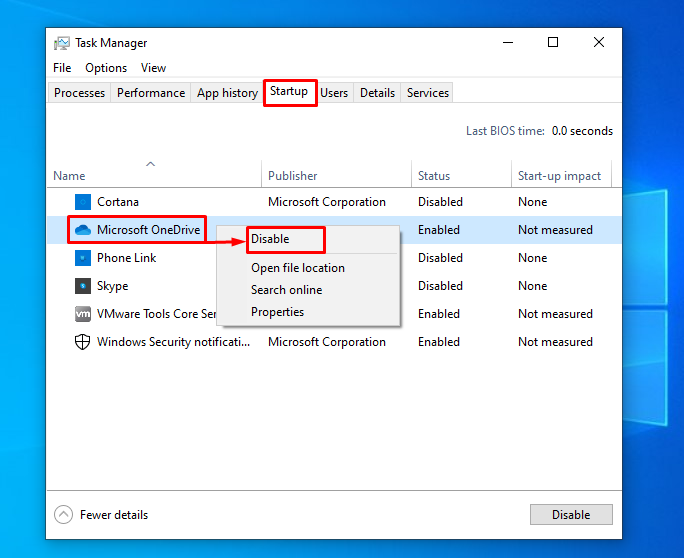
Parandus 3: protsesside lõpetamine või taaskäivitamine
Mõnikord võite mänge mängides või muud tarkvara kasutades tunda, et teatud tarkvara või protsess kasvab protsessori kasutamise suunas. Seejärel lõpetage või taaskäivitage see protsess, kasutades ' Tegumihaldur ” utiliit. Sel põhjusel navigeerige jaotisse ' Protsessid ' vahekaardil paremklõpsake mis tahes ülesandel ja valige ' Lõpeta ülesanne 'lõpetuseks:
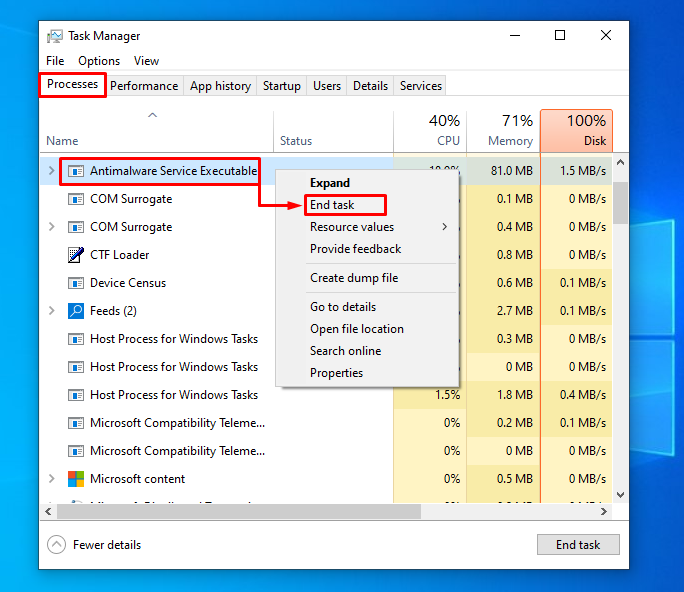
Valitud ülesanne lõpetatakse.
Parandus 4: lähtestage Windowsi energiaplaan
Toitevalikud mõjutavad oluliselt ka protsessori jõudlust ja kasutamist. Seetõttu lubades Suur jõudlus ” režiim suurendab CPU kasutust ja mõjutab otseselt jõudlust. Seega peame lubama ' Tasakaalustatud ” režiimi, et vähendada CPU kasutuse lisakoormust.
1. samm: käivitage rakendus Run
Alguses navigeerige menüüsse Start ja käivitage ' Jookse ” rakendus:
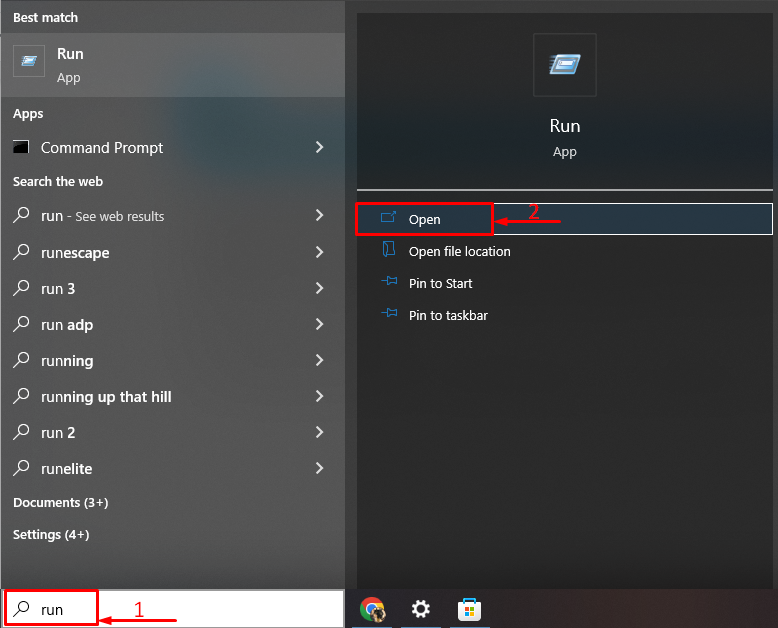
2. samm: avage Toitesuvandid
Kirjutage ' powercfg.cpl ” ja käivitage „ Okei ” nupp:
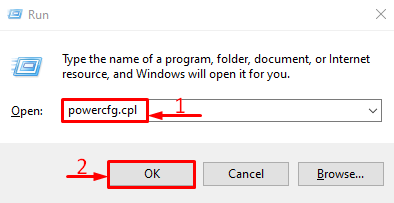
3. samm: lubage tasakaalustatud režiim
vali ' Tasakaalustatud (soovitatav) ” toiterežiim:
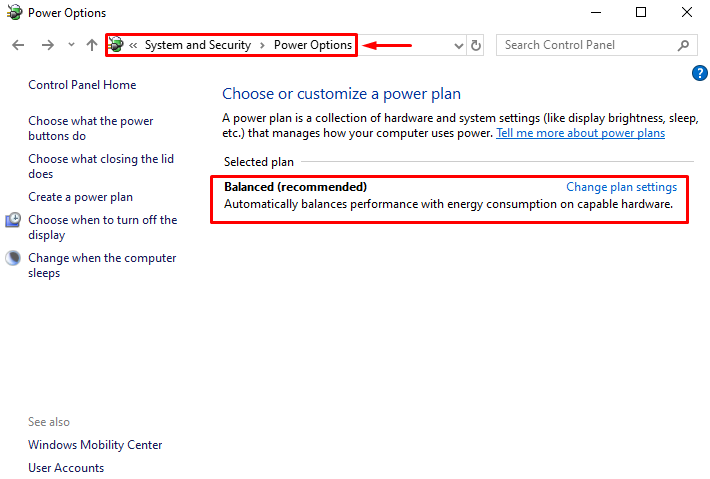
Toiteplaan muudeti tasakaalustatud režiimile.
Parandus 5: keelake SysMain
SysMain (varem tuntud kui SuperFetch) on väga leidlik funktsioon. See õpib tundma enimkasutatud rakendusi ja seejärel laadib need rakendused eelnevalt alla. Seega saab neid kiiremini ja viivituseta käivitada. Lisaks põhjustab SysMain oma eellaadimisfunktsiooni tõttu suuremat CPU kasutust. Niisiis, me peame selle keelama.
1. samm: lõpetage SysMain protsess
Sel põhjusel vajutage esmalt nuppu ' CTRL+Shift+Esc ' klahvid täielikult avamiseks ' Tegumihaldur ”. Lülitu ' Protsessid ” segment. Leidke ' SysMain teenust, valige see ja klõpsake ' Lõpeta ülesanne ”:
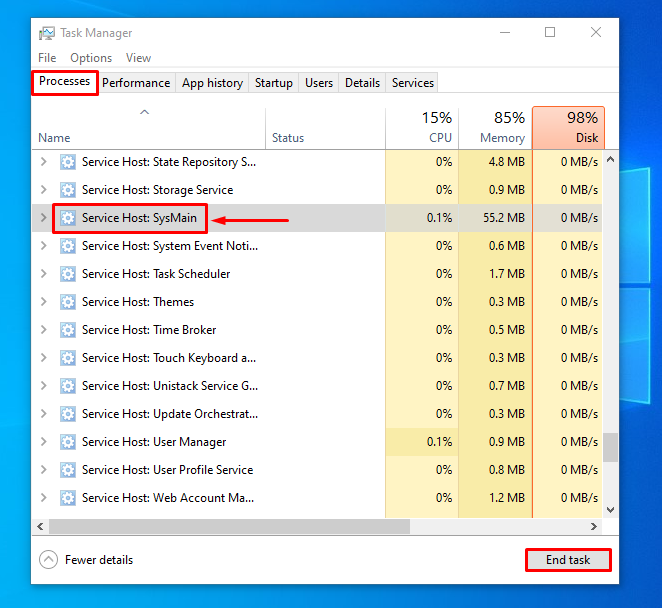
2. samm: käivitage rakendus Services
Esmalt navigeerige menüüsse Start ja avage ' Teenused ' sealt:
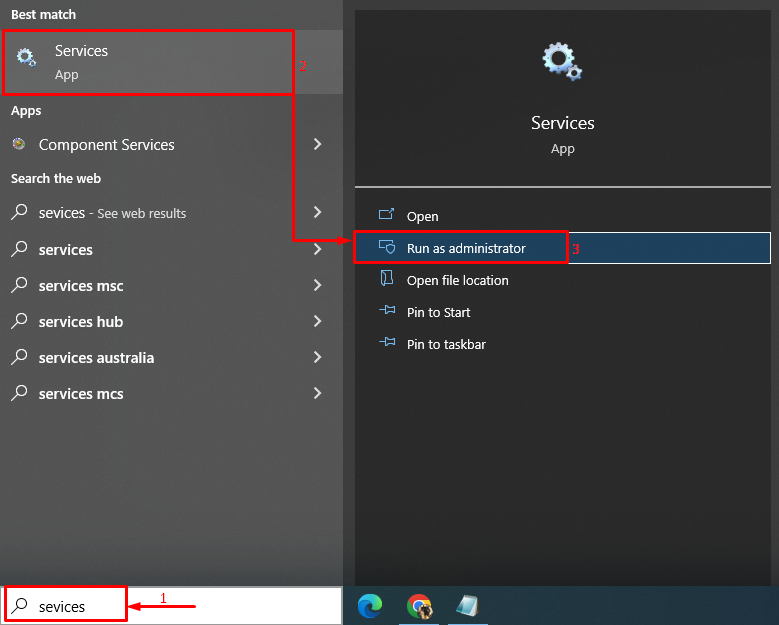
3. samm: keelake SysMain teenus
Leidke ' SysMain teenust ja käivitage Peatus 'valik:
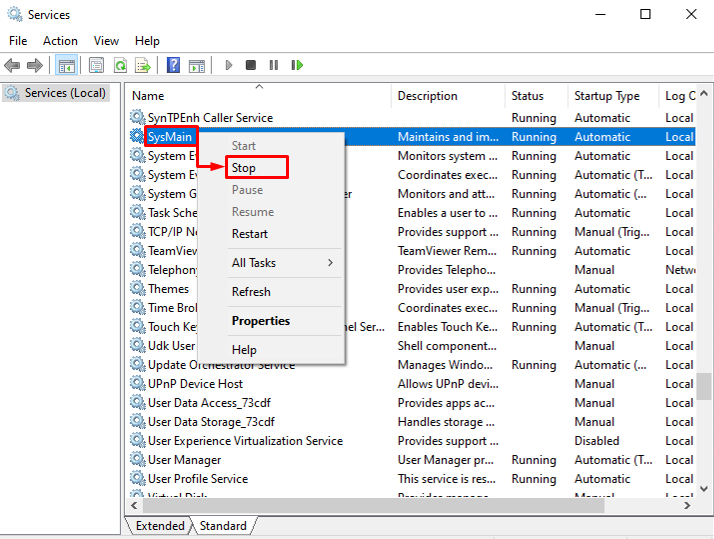
Parandus 6: desinstallige soovimatud programmid
Mida rohkem programme Windows 10-sse installitakse, seda suurem on protsessori suure kasutamise tõenäosus. Selle probleemi lahendamiseks peame desinstallima programmid, mida te kõige sagedamini ei kasuta.
1. samm: käivitage Run
Liikuge menüüsse Start ja avage ' Jookse ” rakendus:
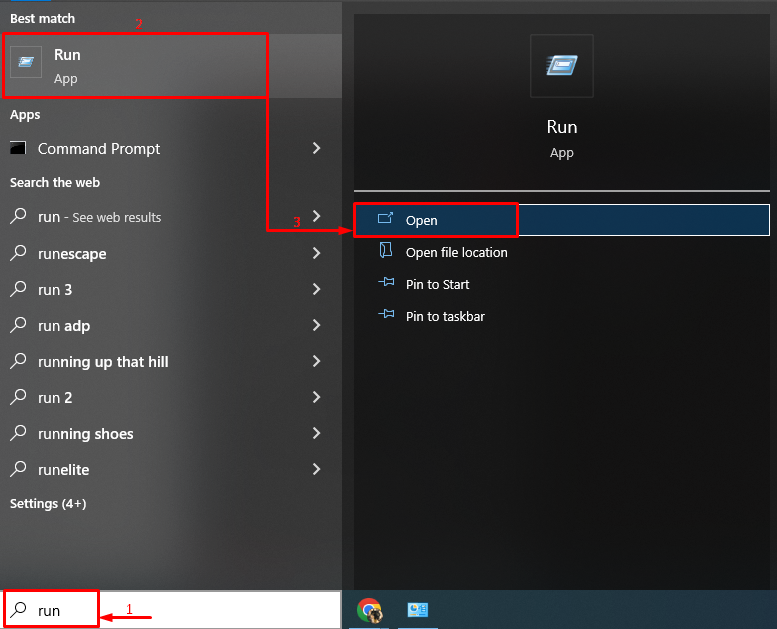
2. samm: käivitage programmid ja funktsioonid
Kirjutage ' appwiz.cpl ' sisestusväljal ja klõpsake nuppu ' Okei ” nupp:
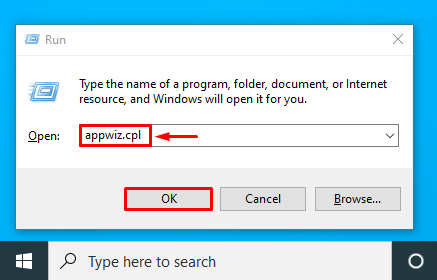
3. samm: desinstallige programm
Paremklõpsake mis tahes programmil ja valige ' Desinstallige ”:
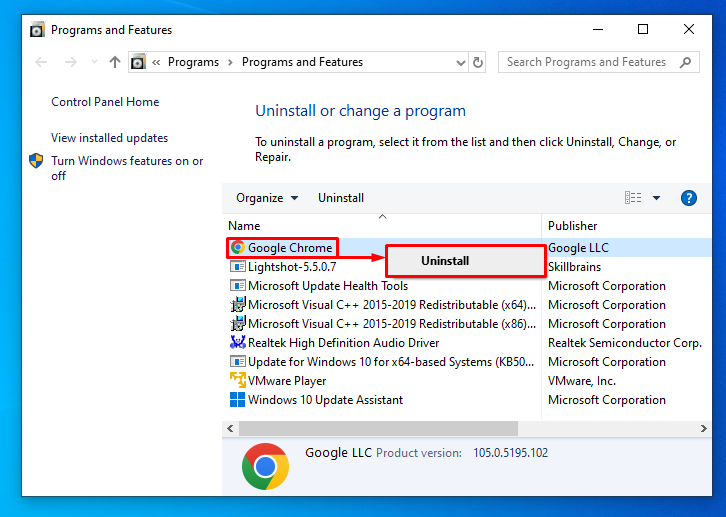
See desinstallib programmi Windowsist.
Parandus 7: käivitage süsteemifailide kontrollija
Mõnikord muutub Windows 10 aeglaseks või kasutab kõrget protsessorit mõne rikutud ja kahjustatud faili tõttu. Selle konkreetse probleemi lahendamiseks käivitage ' Süsteemifailide kontrollija ” utiliit probleemide ja nende lahenduste lahendamiseks.
1. samm: käivitage CMD
Lülitage menüüsse Start ja avage ' Käsurida ' sellest:
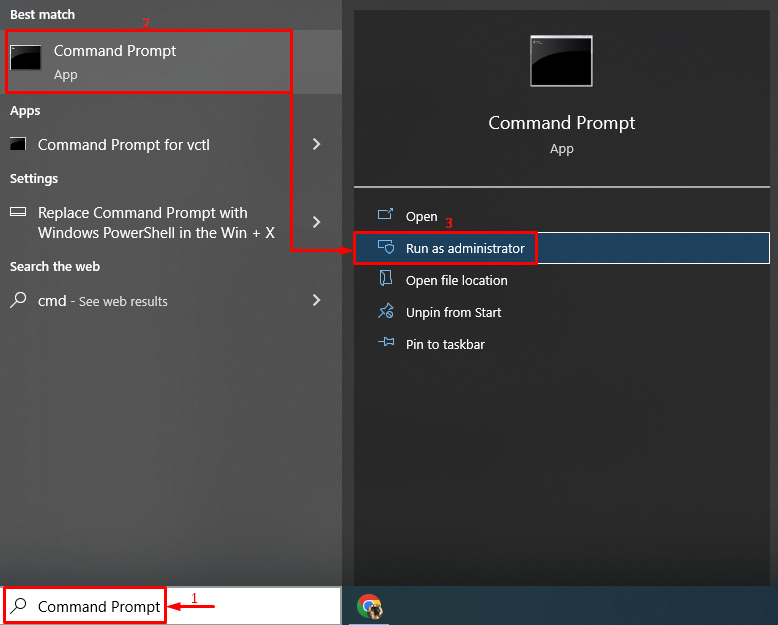
2. samm: käivitage sfc skannimine
Sfc-skannimise alustamiseks kirjutage ja käivitage allolev koodirida:
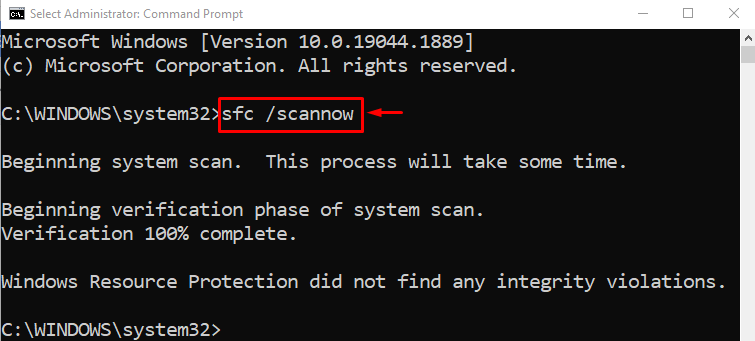
SFC-skannimine on edukalt teostatud ja see vähendab kindlasti suurt protsessori kasutust.
Järeldus
' Windows 10 kõrge protsessori kasutus pärast värskendamist ” probleemi saab parandada mitme meetodi abil. Need meetodid hõlmavad Windowsi taaskäivitamist, käivitusprogrammide keelamist, süsteemifailide parandamist, teatud protsesside taaskäivitamist, Windowsi energiaplaani lähtestamist, SysMaini keelamist või soovimatute programmide desinstallimist. Selles postituses on esitatud mitu lähenemisviisi arutatud kõrge protsessori kasutamise probleemi lahendamiseks.